Úvod
Neopravná myš může narušit celý váš denní rozvrh, snížit produktivitu a způsobit frustraci během práce nebo hraní. Je to běžný problém, se kterým se mnozí setkávají, ale řešení ne vždy vyžaduje nový nákup. Tento průvodce poskytuje praktické kroky k efektivnímu odhalení problémů a opravě myši, aby opět fungovala na plný výkon.

Rychlé a snadné opravy
Začněte základními kontrolami, které rychle řeší běžné problémy. Tyto jednoduché řešení často šetří čas a úsilí:
-
Restartujte počítač: Nový start může odstranit dočasné chyby ovlivňující funkci myši.
-
Zkontrolujte připojení myši: U kabelových myší se ujistěte, že je USB zástrčka bezpečně zasunutá do počítačového portu. U bezdrátových nastavení ověřte, že je USB přijímač pevně na místě a v dosahu.
-
Vyměňte nebo nabijte baterie: Nízká kapacita baterií u bezdrátových myší často vede k nepravidelnému chování. Ujistěte se, že baterie vyměníte nebo zcela nabijete.
Pokud tyto kroky problém nevyřeší, může to být čas podívat se hlouběji na hardwarové součásti vaší myši.
Hardwarové řešení problémů
Když jednoduché opravy nepřinášejí výsledky, zkontrolujte myš na možné hardwarové problémy:
-
Prozkoumejte kabel nebo USB připojení myši: Poškozený kabel může narušit konektivitu. Zkuste jiný USB port, abyste vyloučili problémy specifické pro port.
-
Vyčistěte myš pro zlepšení funkčnosti: Prach nebo špína mohou ovlivnit přesnost senzoru a reakce tlačítek. Použijte mikrovlákennou hadřík k udržování čistoty myši, zaměřte se na senzor, tlačítka a kolečko.
-
Prohlédněte si fyzické poškození: Zkontrolujte známky fyzického opotřebení nebo poškození, které by mohly ovlivnit používání a mohly by vyžadovat opravu nebo nahrazení.
Pokud se hardware zdá v pořádku nebo opravy problém nevyřeší, je čas zkontrolovat software.
Softwarová řešení
Problémy se softwarem, jako jsou zastaralé ovladače, mohou způsobovat komplikace s myší. Zkuste tyto kroky:
-
Aktualizujte nebo znovu nainstalujte ovladače myši: Použijte správce zařízení k vyhledání a aktualizaci ovladačů. Pokud stále dochází k poruchám, zvažte odinstalaci a znovu instalaci ovladačů.
-
Přizpůsobte nastavení myši v Ovládacích panelech nebo Předvolbách systému: Ujistěte se, že nastavení jako citlivost a konfigurace tlačítek jsou nastaveny správně.
-
Použijte vestavěné systémové diagnostiky: Systémy jako Windows a macOS mají nástroje pro diagnostiku, které mohou při spuštění identifikovat a opravit problémy s periferiemi.
Pokud softwarové úpravy váš problém nevyřeší, mohou být potřeba pokročilejší metody.
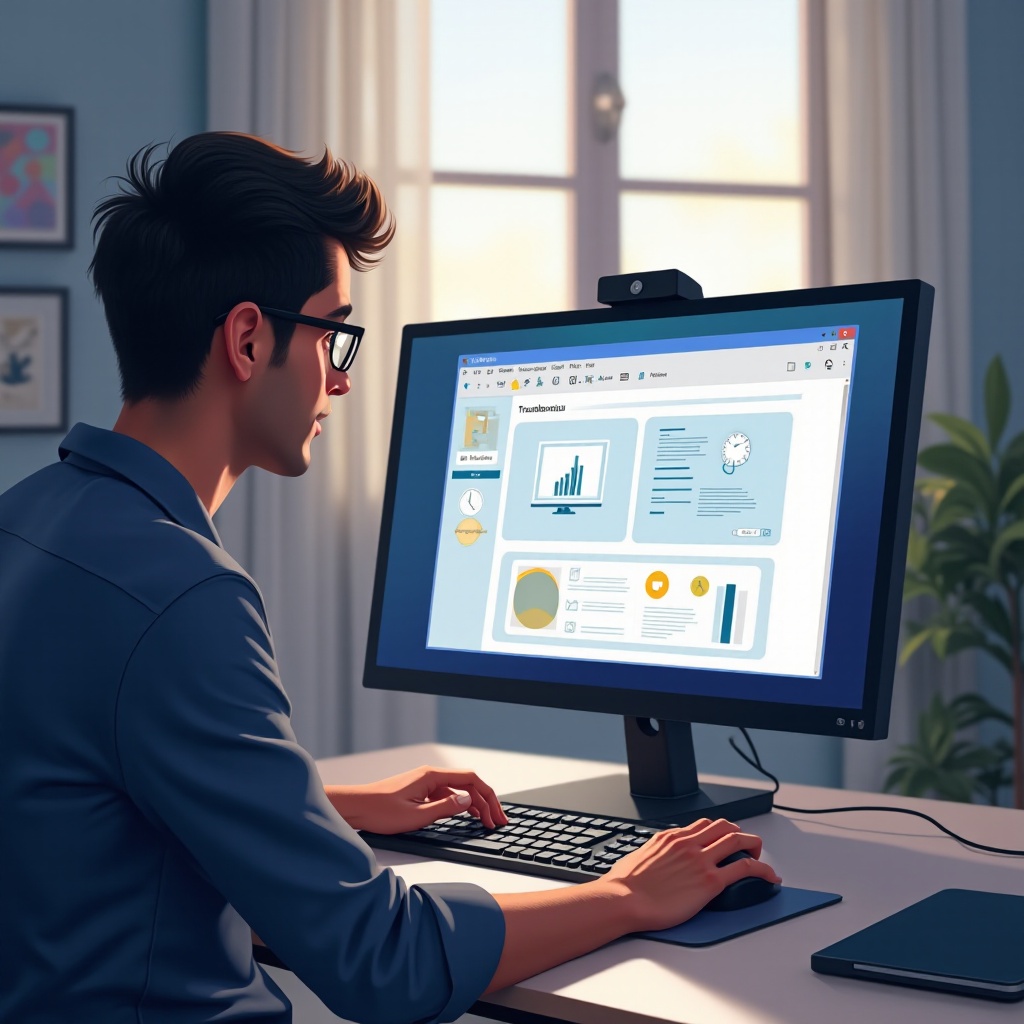
Pokročilá řešení pro přetrvávající problémy
Když předchozí kroky nejsou úspěšné, vyzkoušejte tyto pokročilé techniky:
-
Otestujte myš na jiném zařízení: To pomůže zjistit, zda je problém s myší nebo s vaším počítačovým systémem.
-
Prozkoumejte aktualizace operačního systému: Zkontrolujte případné nedávné aktualizace OS, které by mohly konfliktovat s funkcí vaší myši a zjistěte, zda pomáhá návrat k předchozím verzím.
-
Zkontrolujte malware nebo viry: Použijte důvěryhodný antivirový program k provedení úplného systému, protože malware může ovlivnit funkčnost myši.
Po vyřešení přetrvávajících problémů se zaměřte na preventivní opatření k udržení výkonu vaší myši.
Tipy pro preventivní údržbu
Udržujte myš, abyste zajistili dlouhotrvající funkčnost a předešli opakovaným problémům:
- Pravidelné údržbové rutiny: Naplánujte měsíční úklidová sezení k prevenci hromadění prachu.
- Plánované aktualizace softwaru: Udržujte systém a software periferií aktualizovaný pro zachování kompatibility a výkonu.
Tím, že učiníte tyto kroky, minimalizujete prostoje a maximalizujete efektivitu při počítačových úkolech.

Závěr
Systémovým řešením problémů s myší pomocí těchto kroků se často vyhnete zbytečným náhradám a udržíte plynulý provoz. Dále, zařazení preventivní údržby zajišťuje delší použitelnost a méně časté přerušení ve vašem denním programu.
Často kladené otázky
Proč moje myš nefunguje ani po odstraňování problémů?
Pokud všechny kroky k řešení problémů selžou, vaše myš mohla utrpět nevratné poškození. Zvažte konzultaci s odborníkem nebo její výměnu.
Jak poznám, že moje myš potřebuje výměnu?
Pokud zažíváte trvalé zpoždění, fyzické poškození nebo nereagující kurzor po všech opravách, je pravděpodobně čas na novou myš.
Na co se zaměřit při výběru nové náhradní myši?
Při výběru nové myši zvažte ergonomii, možnosti připojení, nastavení DPI a vaše specifické potřeby, jako jsou hry nebo kancelářská práce.
